Uwaga: Staramy się udostępniać najnowszą zawartość Pomocy w Twoim języku tak szybko, jak to możliwe. Ta strona została przetłumaczona automatycznie i może zawierać błędy gramatyczne lub nieścisłości. Chcemy, aby ta zawartość była dla Ciebie przydatna. Prosimy o powiadomienie nas, czy te informacje były pomocne, u dołu tej strony. Oto angielskojęzyczny artykuł do wglądu.
W programie Duet Enterprise dla programu Microsoft SharePoint i rozwiązania SAP Server 2.0 można dostosować ustawienia raportu, używanych do uruchamiania raportu systemu SAP. Na przykład może chcesz uruchomić Zestawienie zysków i strat w okresie publikowanie w jednym, a nie standardowy rok obrachunkowy opublikowanych istniejącego raportu lub warto raport dostarczane w programie Excel, zamiast HTML.
Możesz zmienić tytuł raportu i wybierz format wyjściowy (w programie Excel. Plik PDF lub HTML) raportu. W zależności od projektu konkretnego raportu może również będą mogły być zmieniane parametry raportu i Planowanie raportu. Ponadto możesz zapisać zmiany jako nowy szablon raportu, tak aby była dostępna w przyszłości.
Uwaga: Tylko zdefiniowane przez administratora lub wcześniej spersonalizowanych raportów można dostosować tak dalej. Nie można dostosować raportów udostępnionych. Jeśli nie można dostosowywać raportu, polecenie Edytuj właściwości jest niedostępny (wyszarzony) na pasku narzędzi i ukryte, w menu skrótów elementu.
W tym artykule
Wyświetlanie i modyfikowanie ustawień raportu
Na stronie Ustawienia raportu Lista szablonów raportów można uruchomić na żądanie i dostosowywanie ustawień raportów systemu SAP używanych do uruchamiania raportu.
Aby wyświetlić i modyfikowanie ustawień raportu:
-
Przejdź do strony Ustawienia raportu.
-
Wskaż raport którego ustawienia, które chcesz zmienić, a następnie kliknij pozycję Otwórz Menu (...), aby otworzyć menu skrótów.
-
W menu skrótów kliknij polecenie Edytuj właściwości, aby wyświetlić okno dialogowe właściwości.
-
W oknie dialogowym właściwości wprowadź odpowiednie zmiany, które chcesz wprowadzić.
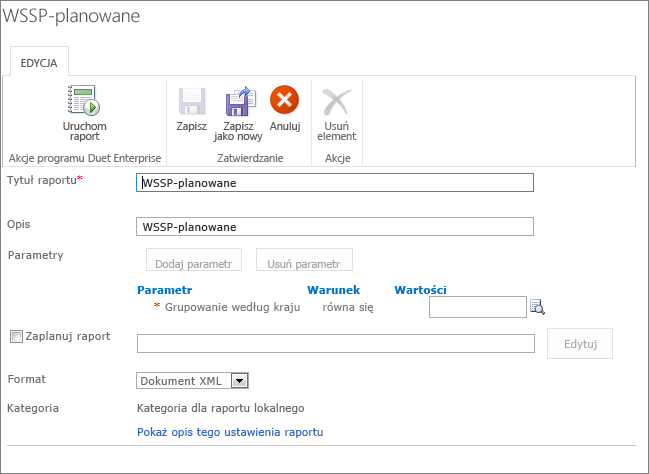
-
(Opcjonalnie) Jeśli chcesz uruchomić raport z zmienione ustawienia, kliknij przycisk Uruchom raport.
-
(Opcjonalnie) Aby zapisać zmiany jako nowy szablon raportu, kliknij pozycję SZapisz jako nowy.
Zmienianie parametry raportu
Parametry raportu można filtrować wyniki raportu. Na przykład można uruchomić raport dla tylko obszar sprzedaży.
Aby zmodyfikować parametry raportu
-
Przejdź do strony Ustawienia raportu.
-
Wskaż raportu, którego ustawienia chcesz zmienić, a następnie kliknij pozycję Otwórz Menu (...) Aby otworzyć menu skrótów.
-
W menu skrótów kliknij polecenie Edytuj właściwości, aby wyświetlić na stronie właściwości.
-
Kliknij przycisk Dodaj parametr, aby dodać wiersz do grupy parametrów.
-
Na liście parametrów kliknij parametr, który chcesz filtrować.
-
W polu tekstowym wartości wprowadź wartości filtru.
Uwaga: Możesz kliknąć pozycję przycisk wyszukiwania, aby wyświetlić wartość powiązanych pomocy tego parametru.
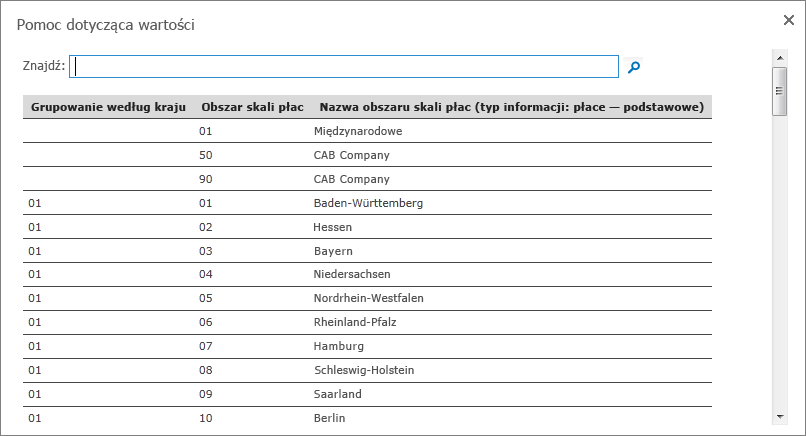
-
(Opcjonalnie) Powtórz kroki 4-6, aby dodać więcej parametrów.
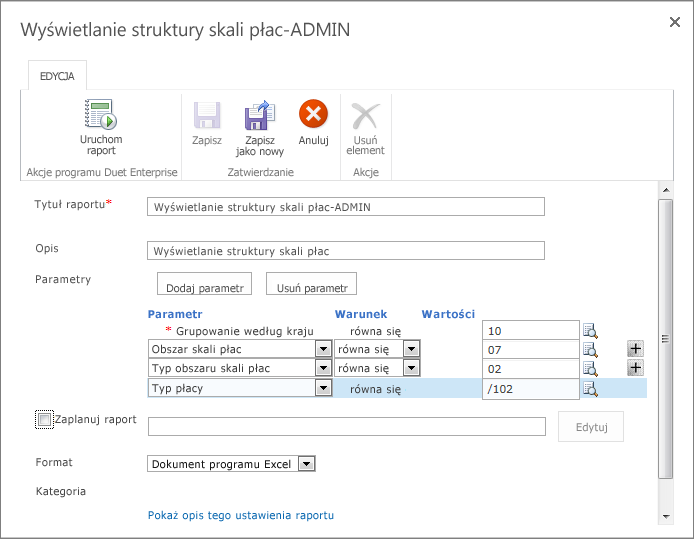
-
(Opcjonalnie) Jeśli chcesz uruchomić raport z zmienione ustawienia, kliknij przycisk Uruchom raport.
-
(Opcjonalnie) Aby zapisać zmiany jako nowy szablon raportu, kliknij polecenie Zapisz jako nowy.
Zmienianie formatu raportu
Ustawienia raportu służy do określania formatu wyjściowego (w programie Excel. Plik PDF lub HTML) raportu.
-
Przejdź do strony Ustawienia raportu.
-
Wskaż raport, który chcesz zaplanować, a następnie kliknij pozycję Otwórz Menu (...), aby otworzyć menu skrótów.
-
W menu skrótów kliknij polecenie Edytuj właściwości, aby otworzyć stronę właściwości raportu.
-
Kliknij pozycję z listy Format, a następnie wybierz odpowiedni format danych wyjściowych.
Ustawianie harmonogramem raportu
Jeśli raport jest skonfigurowany do zezwalania, planowanie, możesz określić harmonogram zwykłą, cykliczne uruchamianie raportu. Na przykład można otrzymać raport niektórych co tydzień lub pierwszego dnia każdego miesiąca. Po ustawieniu nieregularny raport jest uruchamiane automatycznie w momencie, określonym przez użytkownika. Możesz również skonfigurować ustawienia tak, aby otrzymać powiadomienie po zmianie danych dla niektórych raportu.
Aby ustawić harmonogramem raportu:
-
Przejdź do strony Ustawienia raportu.
-
Wskaż raport, który chcesz zaplanować, a następnie kliknij pozycję Otwórz Menu (...), aby otworzyć menu skrótów.
-
W menu skrótów kliknij polecenie Edytuj właściwości, aby otworzyć stronę właściwości raportu.
-
Zaznacz pole obok Planowanie raportu, a następnie kliknij Edytuj, aby otworzyć okno dialogowe Zarządzanie harmonogramami.
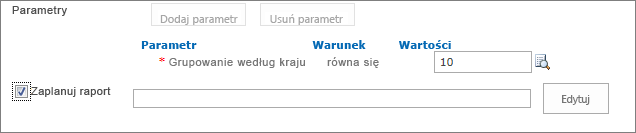
Uwaga: Planowanie raportu pole wyboru jest niedostępne, jeśli raport nie został skonfigurowany w systemu SAP w celu umożliwienia planowania.
-
W sekcji Typ zaznacz opcję obok pozycji typ planu, który chcesz ustawić (wstępnie zdefiniowane częstotliwość lub zmiany danych w systemie SAP ).
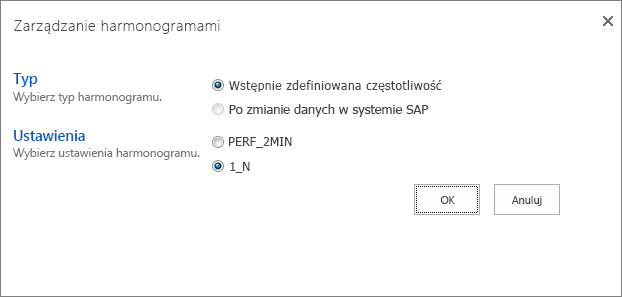
-
W sekcji Ustawienia zaznacz opcję obok ustawienie związanych z raportem.
-
Kliknij przycisk OK, aby wybrać określone na stronie właściwości informacji o harmonogramie, a następnie zamknij okno dialogowe.
Zapisz ustawienia raportu
Po zmianie ustawień raportu szablon raportu, należy zapisać zmiany.
Aby zapisać zmiany jako nowy szablon raportu, kliknij polecenie Zapisz jako nowy. Zapisuje ten raport dostosowania szablonu. Korzystając z tej opcji, możesz zmienić tytuł raportu tak ustawienia raportu zmienione zostały zapisane oddzielnie.










